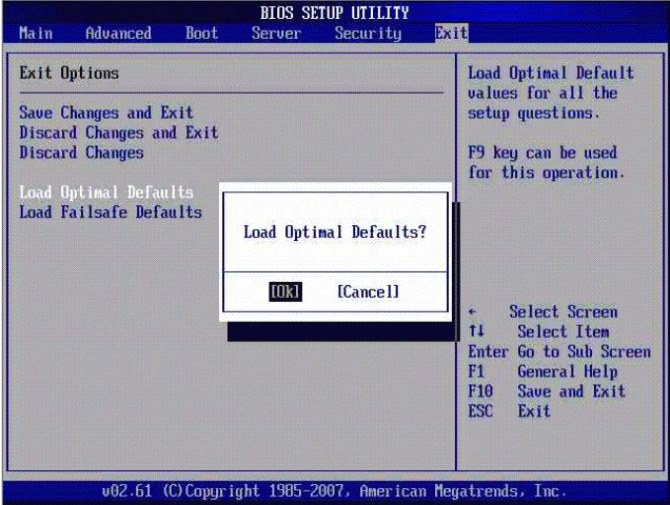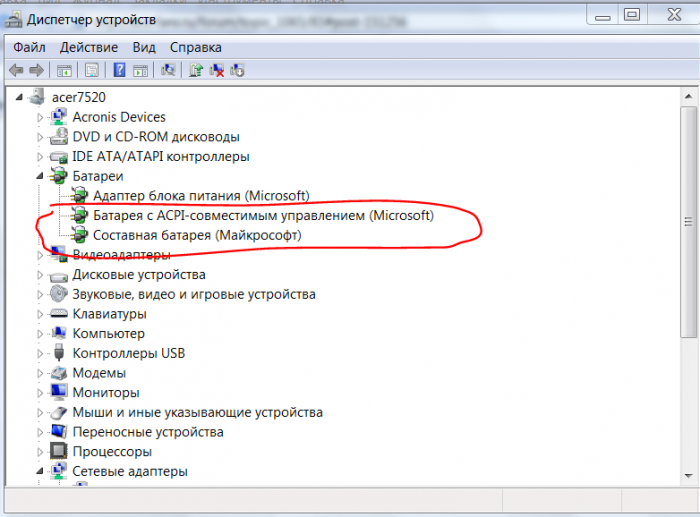Собствениците на лаптопи понякога имат проблем - батерията не работи на включения лаптоп (или нетбук). Видими проблеми обаче няма. Системата не отчита критични грешки и индикаторът за зареждане е включен. Единственото отклонение е съобщението в областта за уведомяване (долния десен ъгъл на монитора), което съобщава, че батерията на устройството не се зарежда, а е свързана.
Помислете за възможните причини, поради които личният лаптоп не таксува, и начините за решаване на този проблем.
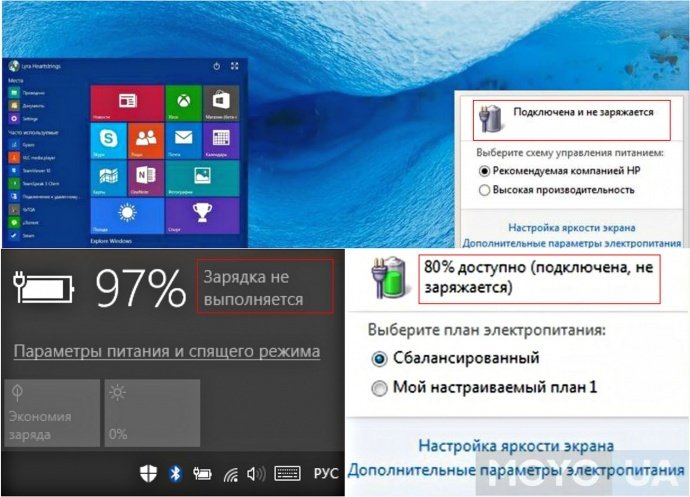
Опции за съобщение, които могат да бъдат показани в долния десен ъгъл на монитора (в зависимост от инсталираната операционна система)
Батерията на лаптопа е включена, не се зарежда или не се зарежда
Предупреждението на системата за свързана батерия, която не се зарежда (формулировката може да е различна, в зависимост от използваната ОС) най-често показва проблем със софтуера. Но това не е догма, има и изключения.
Преди да започнете да премахвате идентифицирания проблем с зареждането, препоръчваме да проверите връзката със самото устройство, както и с електрическата мрежа. Струва си да се определи наличието на електричество по принцип, както и оперативността на конкретния контакт, използван с всяко друго електрическо устройство. Струва си да започнете ремонтни дейности с обикновено изключване от мрежата и след това да я включите. Най-често това е достатъчно.
Прегряване на батерията
Ако батерията се зарежда нормално веднага след включване и спира след няколко минути, причината за това е прегряването на батерията. Това устройство блокира зареждането, за да предпази батерията от повреди.
Нулиране и актуализиране на BIOS
За решаване на проблема с лаптоп, който не вижда батерията си, процедурата за нулиране на BIOS ще помогне.
За да нулирате, трябва:
- изключете устройството от мрежата;
- издърпайте батерията;
- натиснете и задръжте бутона за захранване за минута;
- включете лаптопа в електрически контакт, без да инсталирате батерия;
- включете и влезте в BIOS.
Входът за BIOS за различни модели на компютър е различен:
- Acer - бутони F1, F2 или Del.
- Asus - F2 или Del бутони.
- Lenovo - горното или F12.
- HP - добавете Esc към вече посочените.
Всички горепосочени бутони се използват в други (неназовани) модели.
По време на стартирането трябва да следвате указанията, които се появяват на екрана (в долната част на него).
Процедура:
- Задайте оптималните настройки. В секцията "Изход" намираме подпозицията "Заредете по подразбиране».
- Запазете настройките, като кликнете върху бутона „Да“. След това изключваме компютъра (натискаме бутона за включване / изключване и не го пускаме за около 10-15 секунди).
- Свързваме батерията и стартираме устройството без зарядно.
След това ще се намери батерията и системата трябва да докладва за процеса на зареждане.
В случай, че горните действия не помогнат, тогава трябва да инсталирате актуализираната версия на BIOS. По-добре е да го изтеглите на официалния уебсайт на производителя на устройството. След като изтеглите, инсталирайте актуализацията, ръководена от инструкциите, които обикновено са прикачени към зареждащия файл.
Драйвери за Acpi и чипсет
Ако вчера компютърът работеше, но днес той спря да се зарежда и не бяха извършени никакви действия с операционната система (преинсталиране или голямо количество актуализации), то следните действия могат да помогнат:
- В „Диспечер на устройства“ трябва да намерите секцията „Батерии“, която съдържа подраздел „Батерия с ACPI-съвместимо управление“ (името може да варира леко).
- Ако тази батерия се покаже като не работи, тя е или повредена, или проблемът е в самия контакт (нещо пречи).
- Трябва да го премахнете.
- След това рестартирайте компютъра.
Обърнете внимание! Необходимо е да рестартирате, а не да го изключите и след това да го включите отново. Това е фундаментално.
Ако преинсталирате или актуализирате операционната система, тогава най-вероятно проблемът е липсата на драйвери за чипсет и управление на захранването. В този случай мениджърът на устройства ще покаже, че техните драйвери са инсталирани и не изискват актуализации. Трябва да извършите принудителна актуализация или преинсталиране, като използвате официалния уебсайт на производителя на устройството.
Защо MacBook не се таксува
Най-често срещаният проблем възниква в три случая. За да го премахнете:
- Трябва да проверите източника на захранване. Най-честата причина не е достатъчно стегнат контакт MagSafe с източник на енергия или неработещ контакт.
- Необходимо е да се провери липсата на излишни елементи в портата Magsafe. Този порт е много чувствителен. За да нарушите правилната работа, дори малка гъста буца прах е достатъчна. Обръщаме внимание на недопустимостта на почистване с игла. По-добре използвайте клечка за зъби или кибрит.
- Трябва да рестартирате SMC. Възползвайте се от препоръката след предишните две проверки.
За да рестартирате контролера за управление на системата:
- свържете захранващия адаптер Magsafe към устройство, което все още не е включено;
- натиснете и след това освободете комбинацията от клавиши - Shift + Control + Option + бутона за захранване (натиснете и освободете всички бутони едновременно);
- направи включване.
Подобно рестартиране възстановява стабилната работа на вентилаторите и подсветката на клавиатурата.
Ако след изпълнение на всички горепосочени методи устройството не работи, тогава решението на проблема трябва да се търси в повреден кабел или дефектна дънна платка.